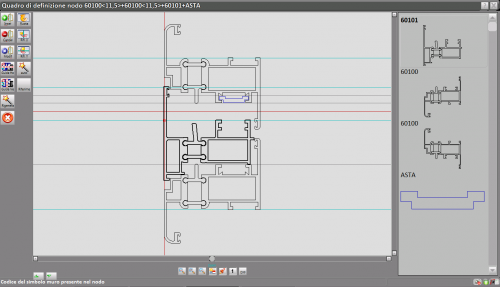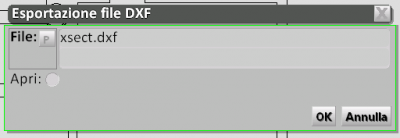Definizione nodo
De Opera Wiki.
(→Tasti funzione) |
|||
| Ligne 15 : | Ligne 15 : | ||
*[[File:tastocancel2.png]]: La pressione di questo pulsante consente di eliminare oggetti dal nodo. | *[[File:tastocancel2.png]]: La pressione di questo pulsante consente di eliminare oggetti dal nodo. | ||
*[[File:tastomodif.png]]: Questo pulsante consente di modificare le impostazioni di un oggetto del nodo. Dopo aver selezionato l’oggetto la sua pressione apre il quadro [[Dati oggetto|dati oggetto]] | *[[File:tastomodif.png]]: Questo pulsante consente di modificare le impostazioni di un oggetto del nodo. Dopo aver selezionato l’oggetto la sua pressione apre il quadro [[Dati oggetto|dati oggetto]] | ||
| - | *[[image:tastoguideorizzontali.png]] | + | *[[image:tastoguideorizzontali.png]] [[image:tastoguideverticali.png]]: permettono di modificare alcuni parametri delle guide orizzontali e verticali mostrate nel quadro, quali spessore e colore. |
| - | + | *[[image:tastorigenera.png]]: permette di ricreare il nodo; le opzioni di creazione disponibili sono: | |
| - | *[[image:tastorigenera.png]]: | + | :comporre a partire dai profili |
| - | *[[image:tastosalvanodo.png]]: | + | :caricare un'immagine complessiva del nodo |
| + | :creare il nodo da zero | ||
| + | *[[image:tastosalvanodo.png]]: salva il nodo nell'archivio. | ||
==Tasti visualizzazione== | ==Tasti visualizzazione== | ||
Version du 15 novembre 2010 à 10:49
Questo quadro permette di definire un tipo di nodo per le propria strutture. Su questo quadro l’operatore agirà per posizionare gli oggetti, in modo da definire il nodo.
Gli oggetti all’interno del quadro sono mobili: è sufficiente cliccare sull’oggetto che si spostare e questo verrà delimitato da un quadrato rosso; a questo punto è possibile spostare l'oggetto nella posizione desiderata, premendo il tasto sinistro del mouse e facendolo scorrere sul piano di lavoro. All’interno del quadro vi sono anche delle linee: la loro importanza è fondamentale per il posizionamento degli oggetti: Le due linee guida orizzontale e verticale, di colore rosso, determinano il punto d’appoggio del nodo, e il loro incrocio determina il punto zero stabilito dal programma, in base ai valori rilevati nei “Punti di riferimento” orizzontale e verticale nel quadro Dati Oggetto, i cui contenuti saranno analizzati più avanti. Le rimanenti linee delimitano gli spazi che comprendono le camere e le intercapedini dei profili.
Alla destra del quadro è posizionato l’elenco figurato degli oggetti presenti. Cliccando sopra essi sarà possibile regolare lo spostamento come descritto in precedenza.
Tasti funzione
 : La pressione di questo pulsante consente di aggiungere al nodo un profilo, accessorio ,riempimento o immagine.
: La pressione di questo pulsante consente di aggiungere al nodo un profilo, accessorio ,riempimento o immagine.
 : La pressione di questo pulsante consente di eliminare oggetti dal nodo.
: La pressione di questo pulsante consente di eliminare oggetti dal nodo.
 : Questo pulsante consente di modificare le impostazioni di un oggetto del nodo. Dopo aver selezionato l’oggetto la sua pressione apre il quadro dati oggetto
: Questo pulsante consente di modificare le impostazioni di un oggetto del nodo. Dopo aver selezionato l’oggetto la sua pressione apre il quadro dati oggetto

 : permettono di modificare alcuni parametri delle guide orizzontali e verticali mostrate nel quadro, quali spessore e colore.
: permettono di modificare alcuni parametri delle guide orizzontali e verticali mostrate nel quadro, quali spessore e colore.
 : permette di ricreare il nodo; le opzioni di creazione disponibili sono:
: permette di ricreare il nodo; le opzioni di creazione disponibili sono:
- comporre a partire dai profili
- caricare un'immagine complessiva del nodo
- creare il nodo da zero
Tasti visualizzazione
Ingrandisci
La pressione di questo pulsante consente di ingrandire un particolare del disegno. Per questo pulsante si rende necessaria una ulteriore spiegazione. Dopo averlo premuto noterete che il puntatore del mouse assumerà la forma di una crocetta: si tratterà di puntare tale crocetta nelle vicinanze del punto che volete ingrandire, poi aprire un riquadro che comprenda tale punto e cliccare.
Completo
La pressione di questo pulsante consente la visualizzazione dell'intero nel Quadro definizione nodo.
Riduci
La pressione di questo pulsante consente di ridurre il disegno. Utile per poter ottenere più spazio nel Quadro definizione nodo
Il pulsante agganciare/sganciare
Questo pulsante posto accanto ai tasti dello zoom, ha al funzione agganciare o scanciare il disegno alle linee guida.
Il pulsante movimento
L’attivazione di questo pulsante rende il movimento degli oggetti meno precisa, ma più veloce.
Il pulsante DXF
La funzione di questo pulsante è quella di creare un file in formato Dxf del nodo riportato nel quadro.